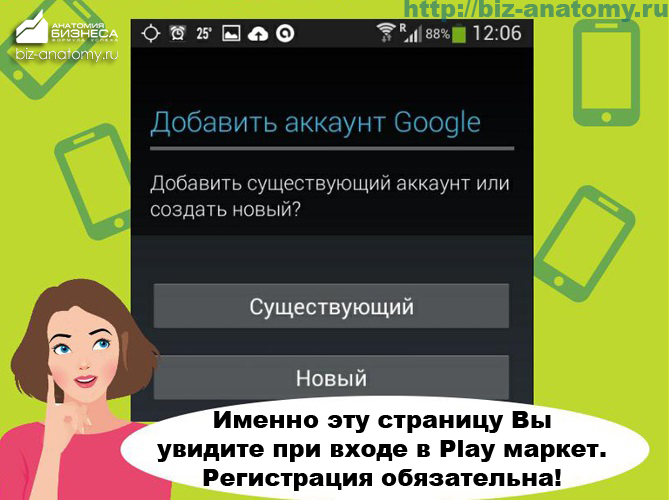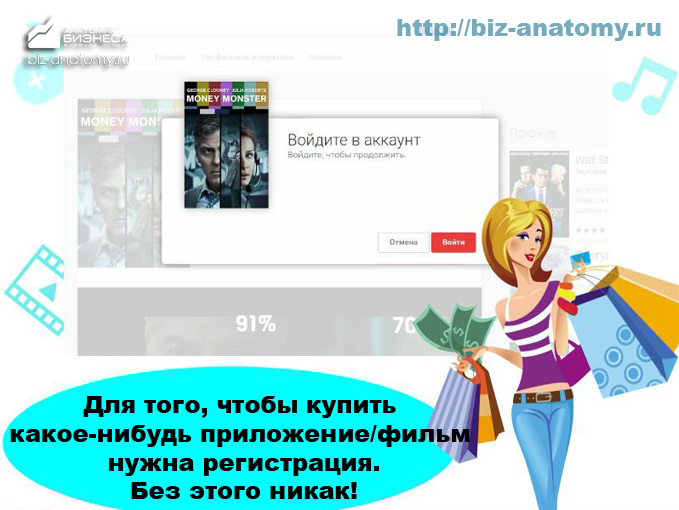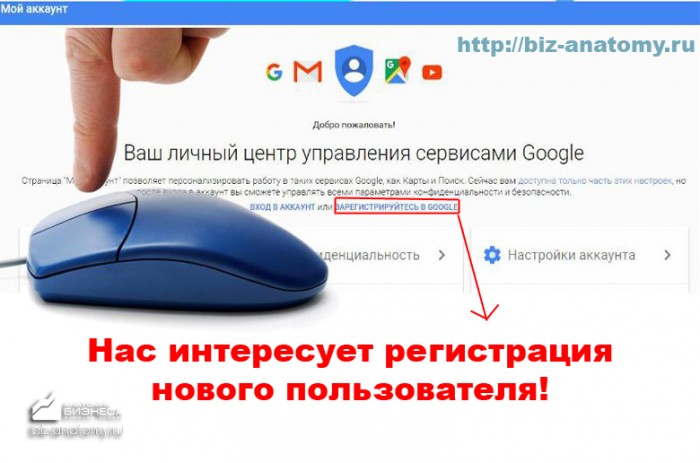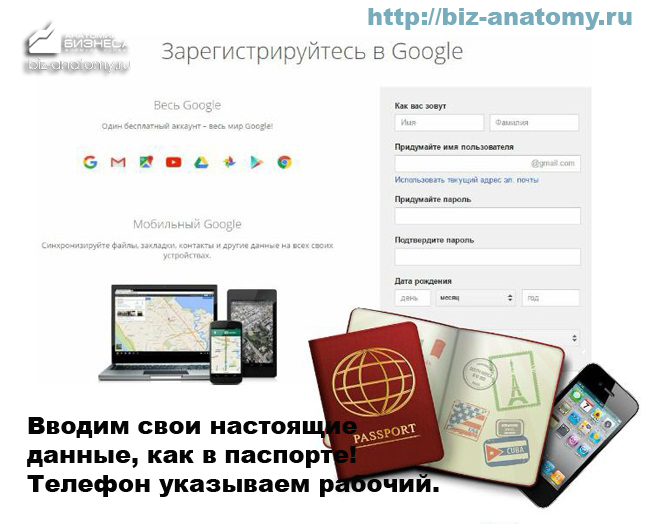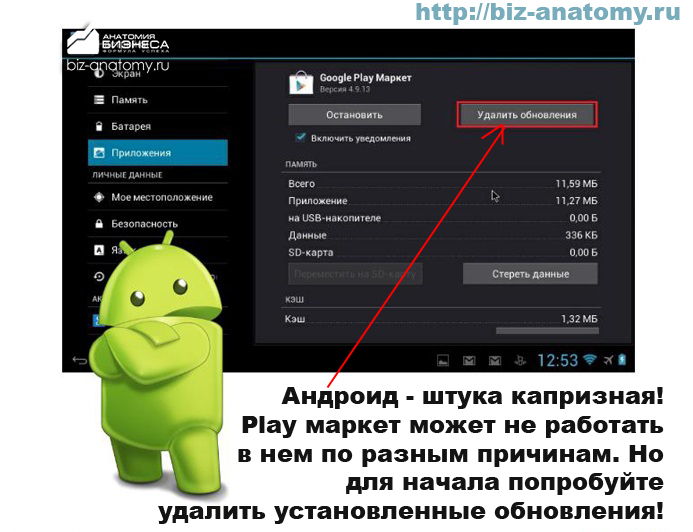Еще совсем недавно магазин приложений назывался Android Market, однако чуть позже его решено было переименовать в Google Play. Что ж, хозяин — барин и может поступать, как душе угодно. Знайте, что оба эти названия означают одно и то же. Но сегодня нас интересует другой вопрос — я расскажу о том, как зарегистрироваться в этом замечательном онлайн-магазине.
Регистрация с компьютера
На самом деле нет абсолютно никакой разницы, на каком устройстве вы будете проходить регистрацию: на компьютере, либо непосредственно на самом смартфоне или планшете. Просто в первом случае все происходит гораздо удобнее.
А теперь самое интересное — вам необходимо всего лишь иметь учетную запись в почте Gmail, так как все сервисы Google привязаны именно к ней. На сайте я очень подробно объяснял, как это правильно делать — пройдите по и посмотрите. Если у вас уже есть почта Gmail, то вам вообще ничего делать не нужно — просто заходите в Play Market, вводите адрес e-mail, пароль и все!
Регистрация с Android-устройства
В случае, если вы все же решились регистрироваться с самого устройства, то можете зайти через браузер на сайт почты gmail.com и пройти регистрацию, как я указывал чуть выше. Либо создаете аккаунт через Play Market. Как это сделать, я покажу вам на примере.
- Шаг первый. Добавляем новый аккаунт. Сначала необходимо написать свое имя. Вы, конечно, можете придумать вымышленные данные, но я рекомендую использовать настоящие — в случае утери или кражи почты ее будет проще восстановить.
- Второй шаг. Теперь нам предстоит выбрать себе никнейм для почты. Вписать можно абсолютно любое слово, но не забывайте о том, что многие слова давно заняты. После того, как определитесь с именем аккаунта, вводите его и нажимайте «Далее» (или просто нажмите на стрелку, указывающую направо). Если имя занято, система скажет вам об этом и предложит выбрать другой никнейм. Не забываем о том, что можно использовать исключительно латинские буквы или цифры!
- Третий шаг. Здесь нам необходимо ввести пароль — это минимум 8 символов. Причем тут стоит простая защита — пароль вида 12345678 система не примет, сочтя его слишком легким. Рекомендую использовать как буквы разных регистров, так и цифры. А еще можете добавить несколько специальных символов, что бы быть спокойным за свой аккаунт. Пароль вводим два раза.
- Четвертый шаг. Выбираем секретный вопрос и придумываем ответ на него. Думаю, с этим разберетесь самостоятельно. Здесь же можно добавить дополнительный адрес электронной почты, на который в случае чего будет отправлена ссылка для сброса пароля. Делать это не обязательно, а вот без контрольного вопроса продолжение регистрации невозможно.
- Пятый шаг. На этой страничке вам предлагают присоединиться к социальной сети Google+. Либо принимаете предложение, либо отказываетесь от него. Все просто и логично.
- Шестой шаг. Здесь Google предлагает получать новостную рассылку из Play Market, а также включить историю поиска. Как и в предыдущем случае, это вы все решаете на свое усмотрение.
- Седьмой шаг. Ввод капчи. Она простая, так что с ней справится даже ребенок.
- Восьмой шаг. Происходит сохранение информации. Здесь же можно добавить номер кредитной карты для покупки приложений.
- Девятый шаг. Вы попали в Google Play. Теперь можете покупать приложения или загружать бесплатные.

Да, самое главное. Перед началом этой процедуры ОБЯЗАТЕЛЬНО включите Wi-Fi (или 3G), так как без интернета не сможете даже подключиться к маркету!
Play Market — интернет-магазин для всех планшетов и телефонов, работающих на операционной системе Android. Благодаря ему, можно устанавливать приложения и игры, покупать и загружать фильмы, книги, музыку и другие развлекательные элементы. На всех устройствах программа Плей Маркет установлена на устройство Андроид по умолчанию, но если по каким-то причинам на вашем телефоне или планшете ее нет, то вы можете скачать, установить, обновить и настроить ее самостоятельно, а после проведения этих процедур — начать пользоваться или удалить. Но для начала необходимо зарегистрироваться в Google.
Как скачать и установить Play Market
Единственный способ установить Play Market — это скачать установочный файл программы с одного из проверенных сайтов и открыть его. Например, перейдя по этой ссылке —
http://superandroid.mobi/programmy-na-android/342-google-play-market.html , можно найти версию Play Market именно для своей версии прошивки, а это очень важно, так как если установить не ту версию, то приложение может работать некорректно.

Открыв на своем устройстве установочный файл, который должен иметь расширение apk, подтвердите установку приложения, нажав соответствующую кнопку. Готово, осталось дождаться окончания процесса установки, он может длиться от 30 секунд до нескольких минут, зависеть это будет от того, насколько мощное ваше устройство.

Как зарегистрироваться в Плей Маркете
При запуске приложения вас попросят войти в свой Google-аккаунт или создать новый. Важно: пользоваться услугами и функциями Play Market без авторизации в учетной записи нельзя, необходимо либо создать новую и зайти в нее, либо ввести логин и пароль от уже существующей. Также стоит понимать, что не существует отдельного аккаунта для Play Market, так как все сервисы от компании Google управляются единым Google-аккаунтом. То есть, если вы регистрировались в YouTube или в Google-диск, то повторно регистрировать аккаунт не нужно, достаточно войти в созданный вами ранее.











Как настроить аккаунт
Если у вас уже есть аккаунт Google (напомним, что это то же самое, что и аккаунт Play Market), то после первого открытия Play Market выберите вариант «Существующий» и, используя логин и пароль, авторизуйтесь в своей учетной записи.

Как выйти из аккаунта или войти в другой
Если у вас несколько Google-аккаунтов, то вы можете сменить один на другой, выполнив следующие шаги:






Настройка личных данных
Первое, что вы можете сделать — это сменить имя и фамилию, указанную при регистрации.
Изменение Ф. И. О.







Изменение пароля
Если вы хотите сменить пароль на боле удобный или уверены, что ваш старый пароль был узнан кем-то помимо вас, то выполните следующие действия:





Можно ли изменить почту, на которую зарегистрирован аккаунт?
Ответ на этот вопрос — нет, изменить почту, на которую создан ваш Google-аккаунт нельзя. Единственный выход из этой ситуации — создать новый аккаунт на почту, которую хотите использовать в роли основной. Как создать новый аккаунт описано выше в этой же статье в одноименном пункте.
Как узнать или восстановить свой пароль от Google-аккаунта
Если вы забыли свой пароль от аккаунта Google, то есть два способа его восстановить: ответить на контрольные вопросы, заданные при регистрации, или запросить письмо на почту или телефон со ссылкой на восстановление пароля.
Через контрольные вопросы


Через электронную почту или номер телефона




Как удалить аккаунт
Если по каким-то причинам вы хотите удалить свой аккаунт, то выполните следующие действия:






Как настроить Play Market на устройствах с Андроид
Для более удобной работы с сервисов можно выполнить некоторые настройки приложения, а именно: добавить способ оплаты, изменить страну или регион, сменить язык интерфейса.
Как добавить, удалить или изменить способ оплаты








Как изменить страну, регион и язык интерфейса














Как обновить Плей Маркет
Приложение обновляется самостоятельно: как только выходит новая версия, так она сразу закачивается и устанавливается без вашего на то согласия. Заметить это можно по автоматическому изменению интерфейса программы. Но если по каким-то причинам автообновление Play Market на вашем устройстве не работает, то вы можете установить их самостоятельно. Учтите, что первый способ подойдет только для тех, у кого Play Market был установлен изначально, а не вручную.
Или смартфоном на базе операционной системы Android, необходимо создать аккаунт в Play Market. Функционал мобильного устройства можно расширить при помощи разнообразных приложений, которые скачиваются именно в фирменном виртуальном магазине компании Google. Зарегистрировать личный аккаунт для пользования магазином приложений довольно просто, но если у вас все же появились какие-то сложности, тогда мы можем вам помочь.
Для начала целесообразно проверить, включена ли передача данных через сотовую сеть или . Если доступ к интернету есть, тогда можно начать процесс регистрации в Play Market.
Вход с помощью существующего аккаунта
Сначала вам нужно запустить сам магазин. Обычно его иконку можно найти прямо на рабочем столе смартфона или . Если вы ее там не обнаружили, значит, нужно поискать в меню устройства. Экран приветствия предложит вам два варианта:
- Войти под уже существующим логином.
- Создать новый аккаунт.
Если у вас есть аккаунт Google, который вы использовали для почты Gmail, социальных сетей Goolge Plus или YouTube, а может и для каких-то других сервисов компании, тогда вам следует выбрать первый вариант. На следующем вы должны ввести свой логин и пароль, после чего сможете пользоваться магазином.
Регистрация нового аккаунта Google Play Market
Если же ранее вы не авторизовали аккаунт Google, значит, придется создавать новый. Чтобы зарегистрироваться в аккаунте Play Market, нужно выбрать на первом экране второй вариант — «новый». Следующим шагом будет ввод имени и фамилии. Это не особо важные поля, так что вводить свои реальные данные необязательно.
Обратите внимание! Если на вашей клавиатуре нет русского языка, для его активации нужно нажать на кнопку настроек в виде шестеренки рядом с клавишей ABC, а в открывшемся списке поставить галочки напротив нужных пунктов.
На следующем экране будет только одно поле для ввода — выбор логина для почты Gmail. Здесь придется хорошенько подумать, поскольку все простые варианты уже давным-давно зарегистрированы. Если логин уже занят, приложение сообщит вам об ошибке и потребует придумать другой вариант. После нескольких попыток у вас получится добавить аккаунт в Play Market, и вы перейдете к следующему этапу — установке пароля.
Пароль нужно ввести сначала в верхнем поле, а затем повторить в нижнем. Вам стоит знать, что минимальная длина пароля для аккаунта Google — 8 символов. Использовать можно латинские буквы (большие и маленькие), символы и цифры. моментально сообщит вам о надежности выбранного пароля. После подтверждения откроется следующее окно, в котором необходимо выбрать контрольный вопрос для восстановления пароля. Это нужно на случай, если вы его забудете.
После выбора секретного вопроса нужно указать на него ответ. Он не должен быть банальным и предсказуемым. В то же время ответ вы должны будете писать в точности, как указали его на этом этапе, поэтому не стоит пытаться выдумывать слишком оригинальную фразу.

Восстановить пароль вы можете прямо на сайте Google или же получить его на свою вторую почту, или в SMS на телефон. Для двух последних вариантов необходимо указать свой дополнительный e-mail и номер мобильного в соответствующих полях.
Следующие два экрана предложат вам необязательные функции. Первой из них будет создание профиля в социальной сети Google Plus. Мы «вежливо» отказываемся и продолжаем регистрацию. На следующем шаге можно включить сохранение истории поиска в интернете, которая со временем сможет выдавать для вас более интересные результаты. В этом же окне можно отказаться или согласиться с новостной рассылкой от Google.
Финальным этапом будет ввод капчи. Перед вами окно для ввода контрольного слова и само слово, которое написано далеко не самым читабельным шрифтом. Здесь тоже понадобится несколько попыток, чтобы выполнить это «испытание». Регистрация завершена, и остается лишь немного подождать, пока учетная запись будет создана.
Инструкция по регистрации на Плей Маркете через компьютер:
Вход в аккаунт
Но что же делать теперь? Регистрация в «Плей Маркет» через компьютер фактически завершена. Вы должны просто взять свой смартфон и открыть на нем соответствующую программу. Готовы? Тогда продолжаем работать с приложением.
Работа с компьютером
Вот теперь нам известно, каким образом можно зарегистрироваться в «Плей Маркет». На компьютер для пользования программой никакого дополнительного софта не нужно устанавливать. Вы можете легко и просто управлять загрузками прямо с ноутбука, например. И это бывает крайне полезно. Но как сделать это? Все, что от вас потребуется — авторизоваться на сайте «Гугл» в Google Play. Далее выбираете в списке приложений и игр нужный софт, а затем жмете на зеленую кнопку «Загрузить». После окончания процесса вы сможете воспользоваться загруженными данными при помощи компьютера прямо со смартфона. Удивительно, не правда ли?
Только нужно при этом удостовериться, что вы авторизовались с нужного аккаунта. Данный вопрос актуален для тех, у кого на «Гугле» несколько электронных адресов. Если допустить ошибку, то загрузка с Google Play в вашем смартфоне не отобразится. И придется или авторизовываться с другого аккаунта, или вообще заново перекачивать с компьютера софт.
Регистрация в плей маркете на андроид – регистрируемся через телефон/планшет!
Если при входе в маркет с ПК вы можете просматривать приложения/книги/фильмы и т. д., но не можете ничего купить, то на андроиде плей маркет без регистрации сразу же предложит зарегистрироваться. То есть в магазин без регистрации вы не попадете.
Когда мы работали с ПК, то если до вас кто-то входил в play market, то можно было просто нажать кнопку выйти и ввести потом свои данные (или зарегистрироваться). В случае с Андроидом так сделать не получится, просто нет кнопки выхода, можете не искать ее, так что придется действовать немного хитрее.
Для того, чтобы выйти из чужого аккаунта нужно:
- перейти в настройки;
- в настройках в разделе аккаунты выбрать Google;
- затем нажать на 3 точки в правом верхнем углу и выбрать пункт «удалить аккаунт». Только после этого можно думать, как зарегистрироваться в play маркете с телефона/планшета.
Порядок создания учетной записи напоминает то, что мы делали на ПК, просто информация о пользователе вводится в несколько этапов:
- выбрав вариант «создать новый аккаунт» вы попадаете в меню, где вводите свое полное имя и фамилию;
- далее нужно будет придумать название ящика на gmail.com , советую не вводить бессмысленную абракадабру, ящик еще пригодится;
- далее идет пароль и секретный вопрос, ответ на секретный вопрос будет использоваться в случаях, когда нужно будет восстановить пароль. Если вы его забудете, то после ответа на вопрос на ваш резервный ящик придет письмо, которое позволит сбросить старый пароль и установить новый на ваш аккаунт;
- при желании можно будет подключиться к Google+ (или отложить это дело на потом), а также согласиться либо отказаться от новостной рассылки Гугл и определиться с тем, стоит ли хранить историю ваших поисковых запросов;
- следующий шаг – ввод капчи (типичная защита от роботов);
- после этого осталось только привязать кредитку к созданной учетке (это можно сделать и потом, но зачем откладывать, все равно годный контент почти весь платный, это если не считать игр с обилием доната).
На этом все – регистрация в плей маркете на андроид завершена, можно качать что угодно и весело проводить время. Если раньше почта уже создавалась, то все эти этапы пропускаем, просто нужно будет ввести сам почтовый ящик и пароль, который вы задавали при регистрации почты.
Сегодня, друзья, мы покажем, как зарегистрироваться в онлайн-магазине Google Play (прежде он назывался Play Market). Без этого вы не сможете скачивать приложения из магазина и синхронизировать свое устройство с аккаунтом. Мы покажем два способа регистрации. Каким из них пользоваться? Все зависит исключительно от обстоятельств, в которых вы находитесь. Если под рукой есть телефон или планшет, лучше регистрироваться с него, а если нет, воспользуйтесь компьютером.
Обращаем ваше внимание, что речь идет о регистрации аккаунта Google, который используется во всех сервисах компании, в том числе и Play Market.
Регистрация в Google Play с телефона или планшета
Начнем мы с наиболее распространенного способа, когда регистрация происходит непосредственно с устройства пользователя. Важный момент — интерфейс окна регистрации может различаться в зависимости от версии прошивки, но разница заключается лишь в дизайне. Поэтому данная инструкция подходит для всех Android-устройств.
Первым делом включаем интернет — без него регистрация невозможна. Можно мобильный, а можно Wi-Fi — кому как удобнее.
Запускаем приложение Google Play. Устройство спрашивает нас, хотим ли мы добавить существующий аккаунт или создать новый? Выбираем «Новый».
Пишем имя и фамилию. Можно вымышленные, но лучше все-таки сразу писать реальные данные, поскольку это будет один Google-аккаунт, использующийся для всех сервисов интернет-гиганта. После написания нажимаете на стрелочку вправо.
Проверка доступности логина может занять некоторое время.
Если логин доступен, вы перейдете к созданию пароля (если нет, вас попросят ввести новый). Он должен состоять не менее, чем из 8 символов, причем желательно, что бы в нем были буквы разного регистра, цифры и специальные символы (типа №;%:* и т.д.). Только не забудьте записать пароль где-нибудь на бумажке, что бы не позабыть его случайно.
Следующий пункт — это возможности для восстановления аккаунта. На данном этапе вы можете пропустить этот момент, настроить аккаунт можно позднее. Нажимаем «Не сейчас».
Следующий шаг — принятие условий политики Goolge. Нажимаете «Принимаю».
Происходит создание аккаунта. Нужно ввести капчу.
Теперь необходимо указать платежные данные, в частности, вы можете добавить банковскую карту. Пропускаете данный пункт, поскольку карту можете добавить потом в любой момент.
Вуаля, главная Google Play загружена. Вы успешно прошли регистрацию.
Регистрация в Play Market с компьютера
Что бы зарегистрироваться в магазине с компьютера, нужно завести себе почтовый ящик в сервисе Gmail.com. Заходим на сайт и выбираем «Создать аккаунт».
Заполняем данные. Тут, в общем-то, ничего сложного: имя и фамилия, имя пользователя (никнейм), пароль, дата рождения, пол, номер мобильного телефона (не обязательно), запасной e-mail (не обязательно), капча и страна.
Соглашаетесь с условиями политики Google, поставив галочку, и нажимаете на кнопку «Далее».
Регистрация прошла успешно, о чем вам говорит сообщение на экране.
Регистрироваться на Gmail проще и удобнее, поэтому мы рекомендуем использовать именно этот метод.
Как зарегистрироваться в Play маркете и начать пользоваться всеми благами цивилизации – 2 рабочих способа + устранение проблем входа в маркет
Для тех, кто пропустил прогресс последних 5-10 лет напомню, что же из себя представляет play маркет. Это огромный магазин, в котором можно купить не только приложения для Android, но и книги, фильмы, музыку и т. д., при этом вам не нужно никуда идти, ведь все эти товары реализуются «в цифре». Вопрос как зарегистрироваться в play маркете волнует многих, ведь без регистрации вы не сможете ничего купить, а перечень бесплатных приложений не настолько велик как хотелось бы.
Плей маркет без регистрации – есть ли в этом смысл?
Возможно, прозвучит слишком категорично, но как по мне то play маркет абсолютно бесполезен если вы в нем не зарегистрируетесь. И причин здесь несколько:
- на планшете/телефон под управлением ОС Андроид вы просто не сможете в него войти. При входе вам сразу предложат либо создать новый аккаунт, либо использовать уже существующий;
- с ПК зайти в магазин можно будет, но толку от этого будет маловато. Все равно большая часть контента платная, а чтобы купить его нужно привязать банковскую карточку к учетной записи. То есть возвращаемся к тому с чего начали – нужна регистрация.
Некоторые ушлые пользователи из лени или по другой непонятной причине используют play маркет исключительно для поиска нужных игр, а сами файлы apk и кеш качают с других ресурсов. Но это не наш выбор, ведь мы законопослушные граждане.
С некоторой натяжкой можно придумать вариант использования магазина без регистрации. В таком случае пользователь может зайти в раздел бесплатные новинки, выбрать понравившуюся игру/приложение, а затем через сторонний сервис получить ссылку на скачивание файла apk. Такой сработает только с бесплатными приложениями, да и смысла в таких манипуляциях маловато, ведь потом придется файл еще и копировать на мобильный телефон/планшет. А если бы человек уже прошел регистрацию, то решить эту задачку можно было бы буквально парой прикосновений к экрану.
Как зарегистрироваться в play маркете – все возможные способы!
В принципе, процесс регистрации элементарен, понадобится только почта и все. Тем не менее создать себе учетку в play маркете можно несколькими способами, вот их и разберем.
Как создать аккаунт в плей маркете через компьютер?
Хотя play маркет и создан главным образом для мобильных устройств под управлением разных версий Андроид, но и с ПК в него можно зайти без проблем. Там же можно и пройти регистрацию, при входе с планшета/телефона нужно будет только указать те данные, которые вводили при регистрации с ПК. Все приложения/фильмы/книги будут недоступны для покупки, при попытке нажать на кнопку «купить» сервис ненавязчиво предложит вам сперва зарегистрироваться или войти в свою учетную запись.
Если с ПК кто-то уже входил в play маркет, то при нажатии на кнопку «Войти» вы увидите окошко с почтой на gmail.com и нужно будет ввести только пароль для входа. Но мы разберем задачку, как зарегистрироваться в play маркете с нуля, в таком случае инструкция будет выглядеть так:
- в play маркете заходим во «все приложения», кнопка располагается в правом верхнем углу левее кнопки «Войти»;
- там выбираем пункт «Мой аккаунт»;
- в новом окне нас будет интересовать ссылка «Зарегистрируйтесь в Google», переходим по ней;
- в форме регистрации вносим свои данные – ФИО, номер телефона, резервный электронный ящик и т.д. Пароль лучше придумайте посложнее, не ограничивайтесь стандартным «qwerty» или «12345678». Телефон указывайте обязательно свой, а не друга/знакомого/родственника, если вдруг потеряете или забудете пароль – всегда сможете восстановить его, но для этого понадобится телефон.
Большая часть дела сделана, можно прямо в процессе регистрации привязать к своей учетке кредитку для оплаты покупок и выполнить синхронизацию со своим телефоном/планшетом, а можно и отложить это на потом.
Если же вы уже заводили себе почту gmail.com, то задача облегчается просто до неприличия – думать, как создать аккаунт в плей маркете через компьютер уже не придется. Все что нужно – нажать кнопку «Войти» и ввести свою почту и пароль, у Google используется один и тот же аккаунт для всех сервисов, так что регистрация выполняется один раз, вы можете пользоваться не только play маркетом.
Регистрация в плей маркете на андроид – регистрируемся через телефон/планшет!
Если при входе в маркет с ПК вы можете просматривать приложения/книги/фильмы и т. д., но не можете ничего купить, то на андроиде плей маркет без регистрации сразу же предложит зарегистрироваться. То есть в магазин без регистрации вы не попадете.
Когда мы работали с ПК, то если до вас кто-то входил в play market, то можно было просто нажать кнопку выйти и ввести потом свои данные (или зарегистрироваться). В случае с Андроидом так сделать не получится, просто нет кнопки выхода, можете не искать ее, так что придется действовать немного хитрее.
Для того, чтобы выйти из чужого аккаунта нужно:
- перейти в настройки;
- в настройках в разделе аккаунты выбрать Google;
- затем нажать на 3 точки в правом верхнем углу и выбрать пункт «удалить аккаунт». Только после этого можно думать, как зарегистрироваться в play маркете с телефона/планшета.
Порядок создания учетной записи напоминает то, что мы делали на ПК, просто информация о пользователе вводится в несколько этапов:
- выбрав вариант «создать новый аккаунт» вы попадаете в меню, где вводите свое полное имя и фамилию;
- далее нужно будет придумать название ящика на gmail.com, советую не вводить бессмысленную абракадабру, ящик еще пригодится;
- далее идет пароль и секретный вопрос, ответ на секретный вопрос будет использоваться в случаях, когда нужно будет восстановить пароль. Если вы его забудете, то после ответа на вопрос на ваш резервный ящик придет письмо, которое позволит сбросить старый пароль и установить новый на ваш аккаунт;
- при желании можно будет подключиться к Google+ (или отложить это дело на потом), а также согласиться либо отказаться от новостной рассылки Гугл и определиться с тем, стоит ли хранить историю ваших поисковых запросов;
- следующий шаг – ввод капчи (типичная защита от роботов);
- после этого осталось только привязать кредитку к созданной учетке (это можно сделать и потом, но зачем откладывать, все равно годный контент почти весь платный, это если не считать игр с обилием доната).
На этом все – регистрация в плей маркете на андроид завершена, можно качать что угодно и весело проводить время. Если раньше почта уже создавалась, то все эти этапы пропускаем, просто нужно будет ввести сам почтовый ящик и пароль, который вы задавали при регистрации почты.
Не получается зарегистрироваться в плей маркете: что делать и как решить проблему?
Иногда бывают ситуации, когда вроде бы и делаешь все правильно, и с телефоном/планшетом все в порядке, но в play маркет пользователь попасть не может – постоянно появляются какие-то ошибки. С самыми распространенными причинами этого разберемся прямо сейчас.
Стандартная схема действий
Андроид – штука капризная (хотя и полезная, только на разработке приложений под него можно озолотиться, подробнее об этом в статье «Бизнес на создании и разработке мобильных приложений (без технических знаний)»), поэтому причин сбоев при регистрации и просто входе в маркет может быть миллион. Мы уже выяснили, что плей маркет без регистрации бесполезен, поэтому придется проблему как-то решать. Хотя причины сбоя могут быть разными, но есть все-таки пара универсальных действий, которые точно не навредят, а если повезет, то могут помочь:
- очистить кэш. Заходим в настройки телефона, выбрать пункт приложения-управление приложениями, в списке находим Google Play, коснитесь его и в списке возможных действий просто выберите вариант «удалить кэш»;
- иногда помогает полное отключение устройства с извлечением батареи (на планшетах такое, конечно, сделать не удастся);
- если все это не помогает, то можно попробовать в списке приложений остановить все связанные с Google, удалить обновления, данные, не лишним будет и кэш удалить;
- в настройках можно выбрать учетную запись Google и отключить синхронизацию. После этого нужна будет обычная перезагрузка после чего синхронизацию подключаем (может появиться оповещение об ошибке, на него внимание не обращаем);
- если не получается зарегистрироваться в плей маркете я бы советовал обратить внимание на дату и время, иногда войти не удается именно из-за того, что маркет считает, что вы находитесь не в том часовом поясе, в котором должны были бы. В итоге достаточно время сдвинуть на пару часов вперед/назад и проблема уходит;
- ну и самое простое – некоторые люди по привычке вводят при регистрации почту не gmail.com, а yandex или mail.ru;
- сброс устройства до заводских настроек – радикальный метод.
Гарантии, что именно эти манипуляции принесут успех я не дам, но и вреда никакого от них не будет, так что начать решение проблемы я бы советовал именно с них (за исключением сброса до заводских настроек или перепрошивки, перед этим нужно сохранить важную информацию).
Если вы сумели самостоятельно побороть такую проблему способом, отличным от того, что читали в интернете, можете поделиться им на страницах своего блога, читатели гарантированно будут благодарны. Только не совершайте ошибки новичков, о которых подробнее можно прочесть в статье «Как начать вести свой блог – 99% начинающих блоггеров совершают эти ошибки!».
Двухэтапная аутентификация – потенциальный источник проблем
На самом деле аутентификация пользователя в 2 этапа – благо, а не попытка испортить жизнь пользователям. За счет этого повышается надежность, ведь вход на почту вы сможете сделать только введя код из смс сообщения, которое придет вам на телефон. Проблема только в том, что если вы включите такой способ аутентификации, то перестанут корректно работать все приложения, требующие доступ к учетной записи (имеется ввиду доступ в обход браузера, play market как раз к таким и относится). Вот и появляются в сети возмущения в духе «не получается зарегистрироваться в плей маркете» и призывы о помощи.
Чтобы исправить ситуацию нужно для приложений ввести отдельный пароль (не тот, который вы использовали при регистрации аккаунта):
- входим на com;
- в настройках гугла нас будет интересовать пункт «Авторизация приложений и сайтов», жмем «Изменить»;
- теперь самое главное – нужно создать новый пароль для приложения (имя можно списать абсолютно любое, главное писать латинскими буквами). Этот пароль и нужно будет ввести при входе с планшета/телефона. Провернуть эту операцию нужно будет только 1 раз, в будущем все будет работать как обычно и в маркет заходить можно будет без проблем.
Как добавить аккаунт через приложение Youtube
Иногда по непонятным причинам бывает так, что при попытке с планшета/телефона добавить учетную запись для входа в маркет не получается. Сервис выдает разные ошибки, начинает истерить и требовать многократно ввести пароль, в общем регистрация в плей маркете на андроид становится невозможной. Перезагрузка помогает не всегда, а сброс до заводских настроек тоже не выход, ведь на устройстве есть масса ценной информации.
Если приложение маркет ведет себя капризно, можно попробовать добавить аккаунт через встроенное приложение YouTube (есть на каждом планшете/смартфоне). Порядок действий такой:
- заходим в приложение YouTube;
- в контекстном меню выбираем пункт «войти в аккаунт»;
- вводим данные от уже существующей учетки. Предполагается, что до этого вы уже озаботились создать аккаунт в плей маркете через компьютер.
В идеале после этого можно выходить из YouTube и пробовать открывать play маркет, все должно заработать сразу и даже не потребовать ввода данных от вашего аккаунта (сервисы от гугл связаны друг с другом). Если планшет/телефон продолжает капризничать, то делаем reboot, все должно наладиться.
По невнимательности некоторые просто создают аккаунт YouTube, в итоге в списке на планшете просто появится еще один. Подчеркну – на этапе ввода данных нужно указывать почту gmail.com, а для этого нужно зарегистрироваться через ПК и уже после пытаться входить через мобильное устройство.
Что делать если планшет/телефон вдруг перестал заходить в маркет?
Иногда случается и такое, все работало как швейцарские часы, но в один прекрасный день при попытке входа в магазин сервис просто прекращает свою работу. Это скорее относиться не к вопросу как зарегистрироваться в play маркете, а к решению проблем при его использовании, но все же информация будет полезной.
В таком случае нужно просто удалить свой текущий аккаунт Гугл (сделать это можно через настройки планшета/телефона). После этого нужно заново добавить уже существующий акк, делать это можно тоже через настройки телефона.
Чего делать точно не стоит, так это бежать в сервис с такой проблемой, хотя для самих ремонтников это и неплохо, но производить они будут те же самые манипуляции, что описаны выше, просто сдерут с вас приличную сумму. Вообще ремонт мобильных телефонов и планшетов – прибыльная нища в бизнес-сфере, которую можно взять себе на вооружение. Но если Вы далеки от мира гаджетов и технологий, можете ознакомиться с другими актуальными бизнес-идеями в статье «Бизнес-идеи 2016: актуальные тенденции и направления!»
Небольшое заключение
Решить вопрос, как зарегистрироваться в play маркете можно буквально за пару минут, причем способов не особо много – либо регистрироваться через ПК, либо через планшет. После этого вы получите возможность покупать и устанавливать на мобильное устройство не только игры, но и фильмы, книги, полезные приложения и т. д.
К сожалению, без сложностей не обойтись, иногда по разным причинам не удается войти в свой аккаунт или наблюдаются проблемы непосредственно при регистрации. Но еще не было такой проблемы, которую не удалось бы решить, с большинством проблем помогут справиться предложенные советы, а если и это не помогло – вы всегда можете прошерстить профильные форумы. В любом случае – зарегистрироваться в play маркете просто обязан каждый владелец андроид устройства, пользоваться магазином намного удобнее, чем скачивать apk файлы и кеш отдельно и затем копировать его на планшет/телефон.